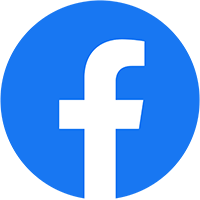Bạn có thể gỡ bỏ cài đặt hoặc xóa WordPress bất cứ lúc nào. Một trang web WordPress bao gồm một cơ sở dữ liệu và trang web của các tập tin, cả hai đều có thể được loại bỏ bằng công cụ Control Panel của bạn.
Trang web chỉ có thể được phục hồi nếu bạn có một bản sao lưu của cả hai cơ sở dữ liệu và trang web tập tin của bạn.
Làm thế nào để Gỡ bỏ WordPress Từ Mojo Marketplace
Nếu bạn cài đặt WordPess qua Mojo Marketplace, Mojo cung cấp một tùy chọn một nhấp chuột để tự động xóa cơ sở dữ liệu và trang web của bạn tập tin.
- Đăng nhập vào của bạn Control Panel .
- Tới Mojo Marketplace .
- Nhấn Installs của tôi .
- Nhấn vào Uninstall cho các trang web WordPress bạn muốn loại bỏ.

- Nhấn vào Uninstall Bây giờ ở dấu nhắc xuất hiện.

Một thanh tiến trình sẽ hiển thị như các trang web được gỡ cài đặt. Hãy nhớ rằng bạn vẫn có thể cần phải tự loại bỏ các tập tin trang web hoặc cơ sở dữ liệu, ngay cả sau khi sử dụng quá trình tự động Mojo.
Làm thế nào để thủ Gỡ bỏ WordPress
Phần 1: Di chuyển cơ sở dữ liệu WordPress
Nếu bạn có nhiều cơ sở dữ liệu liên quan đến tài khoản lưu trữ của bạn, bạn có thể tìm ra cái nào bạn cần xóa bằng cách đầu tiên tìm kiếm các tập tin wp-config.php cho trang web WordPress của bạn. Các tập tin wp-config.php sẽ bao gồm các chuỗi kết nối cơ sở dữ liệu mà xác định cơ sở dữ liệu các trang web được liên kết với.
- Đăng nhập vào của bạn Control Panel .
- Tới Cơ sở dữ liệu MySQL .
- Chọn cơ sở dữ liệu mà bạn muốn xóa.
- Nhấn vào Cơ sở dữ liệu Drop .

- Nhấn vào Cơ sở dữ liệu Drop tại dấu nhắc xuất hiện.
Phần 2: Hủy bỏ các tập tin WordPress
Bạn có thể xóa các tập tin của bạn bằng cách sử dụng một kết nối FTP hoặc File Manager . Các bước cơ bản được cung cấp dưới đây:
- Kết nối các file bằng cách sử dụng FTP.
- Xác định vị trí thư mục nơi các tập tin WordPress của bạn đang nằm. Các tập tin thường trông như sau:

- Xóa các file WordPress của bạn.
 NGUYỄN THỊ HOÀI NAM Thành công của bạn là sứ mệnh của tôi
NGUYỄN THỊ HOÀI NAM Thành công của bạn là sứ mệnh của tôi